Guía completa para el desarrollo de plugins de WordPress: De lo básico a las funciones avanzadas

Los plugins de WordPress son una potente forma de ampliar la funcionalidad de su sitio web WordPress. Los plugins son la solución a la que recurrir si desea añadir funciones personalizadas, integrar servicios de terceros o simplemente optimizar la experiencia del usuario. En esta guía, le llevaremos a través de los aspectos esenciales del desarrollo de un plugin de WordPress, desde la comprensión de los conceptos básicos hasta la implementación de funciones más avanzadas. Esta guía está diseñada para que resulte sencilla para los principiantes, con instrucciones claras y ejemplos prácticos que le ayudarán a empezar.
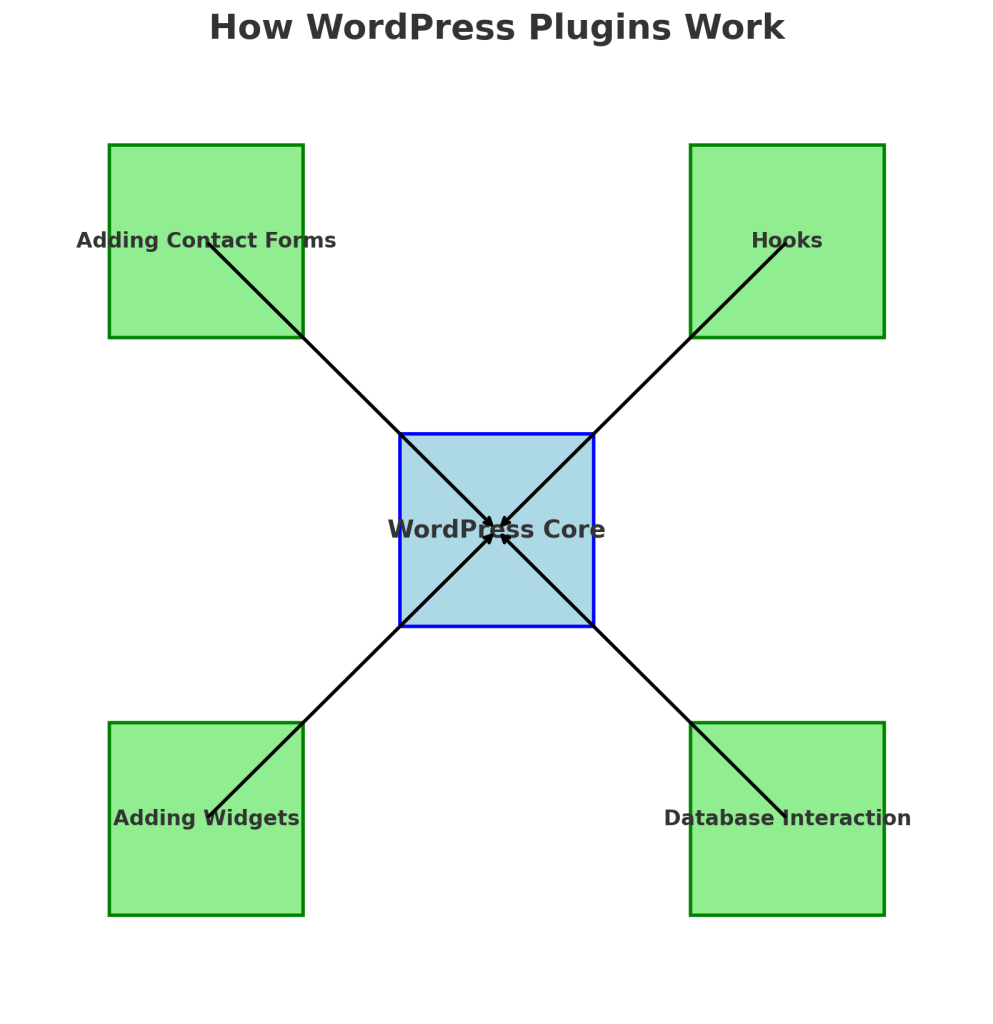
¿Qué es un plugin de WordPress?
En esencia, un plugin de WordPress es un software que añade características o funcionalidades específicas a un sitio web de WordPress. Los plugins permiten la personalización sin alterar el código central, lo que hace posible crear sitios web únicos a la vez que se beneficia de la seguridad y las actualizaciones que proporciona WordPress. Los plugins pueden ir desde algo sencillo, como añadir un formulario de contacto, hasta sistemas más complejos, como soluciones de comercio electrónico.
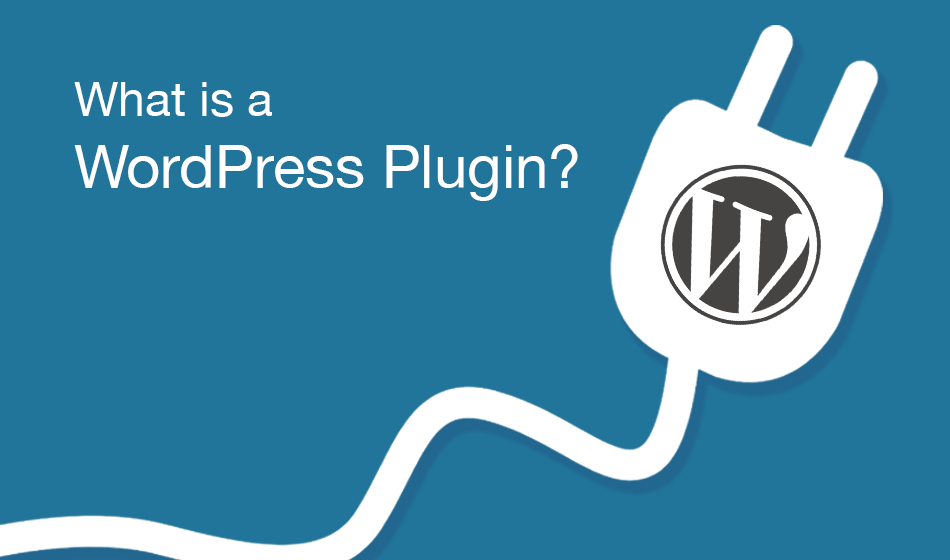
Ejemplo: Formulario de contacto 7
Para entender mejor cómo funcionan los plugins, considere un plugin popular: Formulario de contacto 7. Este complemento permite a los usuarios crear y gestionar fácilmente varios formularios de contacto, personalizarlos con un marcado sencillo y garantizar que todos los envíos se envíen por correo electrónico directamente al propietario del sitio web. Permite a los usuarios añadir un formulario de contacto a su sitio sin necesidad de escribir ningún código desde cero, lo que facilita a los propietarios de sitios web mantenerse en contacto con su público al tiempo que garantiza una experiencia fluida.
Plugins como Contact Form 7 demuestran lo fácil que es ampliar la funcionalidad de WordPress con el mínimo esfuerzo, proporcionando características esenciales que mejoran la interacción con el usuario.
Un plugin de WordPress es un software que añade características o funcionalidades específicas a un sitio web de WordPress. Los plugins permiten la personalización sin alterar el código central, lo que hace posible crear sitios web únicos a la vez que se beneficia de la seguridad y las actualizaciones que proporciona WordPress. Los plugins pueden ir desde algo sencillo, como añadir un formulario de contacto, hasta sistemas más complejos, como soluciones de comercio electrónico.
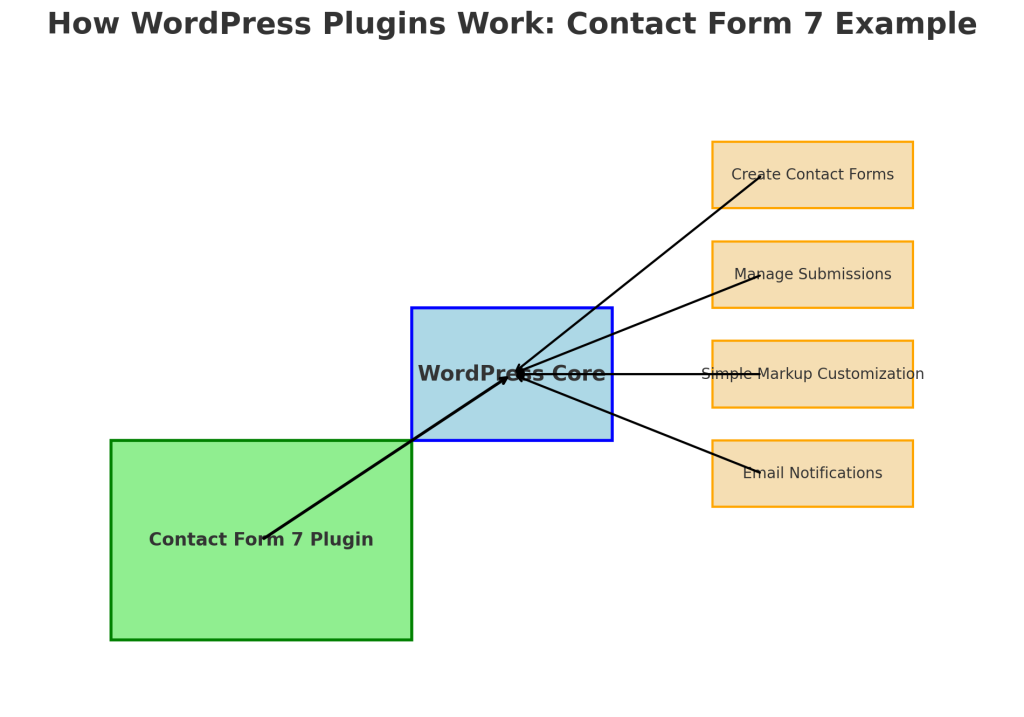
Primeros pasos: Fundamentos del desarrollo de plugins
Configuración de su plugin
Acceder al sistema de archivos de WordPress puede resultar complicado para los principiantes que no estén familiarizados con los directorios del servidor. He aquí una guía paso a paso para ayudarle a empezar:
- Acceso al sistema de archivos: Para acceder al sistema de archivos de WordPress, necesita tener acceso al servidor de su sitio web. Existen dos formas habituales de hacerlo:
- Uso de FTP (Protocolo de transferencia de archivos): Puede utilizar un cliente FTP como FileZilla para conectarse a su servidor. Necesitará sus credenciales FTP, que normalmente le proporciona su proveedor de alojamiento. Una vez conectado, navegue hasta el
/wp-content/plugins/directorio. - Uso de un gestor de archivos de alojamiento: Muchos proveedores de alojamiento ofrecen un gestor de archivos en su panel de control (como cPanel o Plesk). Puede utilizar este gestor de archivos para navegar hasta el
/wp-content/plugins/directorio y crear o editar archivos directamente.
- Uso de FTP (Protocolo de transferencia de archivos): Puede utilizar un cliente FTP como FileZilla para conectarse a su servidor. Necesitará sus credenciales FTP, que normalmente le proporciona su proveedor de alojamiento. Una vez conectado, navegue hasta el
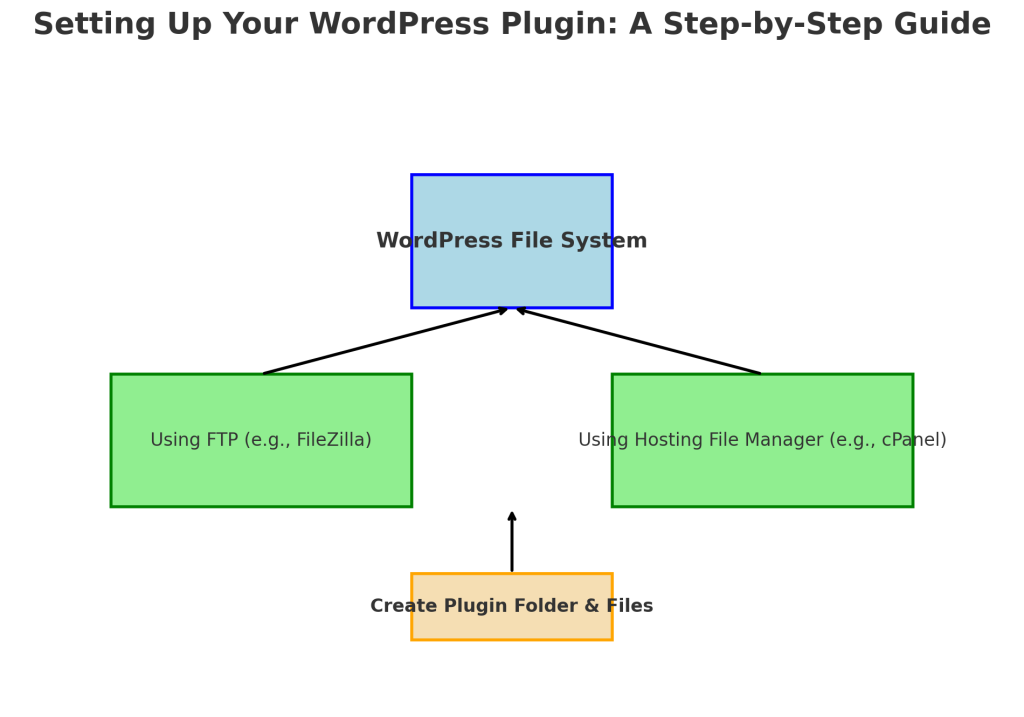
Una vez que tenga acceso al sistema de archivos, puede crear su carpeta de plugins y archivos como se describe a continuación.
Para empezar a desarrollar un plugin de WordPress, siga estos pasos detallados:.
- Crear la carpeta de plugins:
- Navegue hasta el
/wp-content/plugins/en su instalación de WordPress. - Cree una nueva carpeta llamada
mi-primer-plugin. Esta carpeta contendrá todos los archivos relacionados con su plugin.
- Navegue hasta el
- Crear el archivo PHP principal:
- Dentro de la carpeta recién creada, cree un archivo llamado
mi-primer-plugin.php. Esto servirá como punto de entrada principal para su plugin.
- Dentro de la carpeta recién creada, cree un archivo llamado
- Añadir información de cabecera del plugin:
- Añada un comentario de cabecera en la parte superior del archivo para que WordPress lo reconozca como un plugin:
- Esta información de cabecera es crucial, ya que permite a WordPress mostrar correctamente el plugin en el panel de administración.
- Activar el plugin:
- Vaya a su panel de control de WordPress, navegue hasta Pluginsy debería ver su nuevo plugin listado allí. Haga clic en Active para habilitarlo.
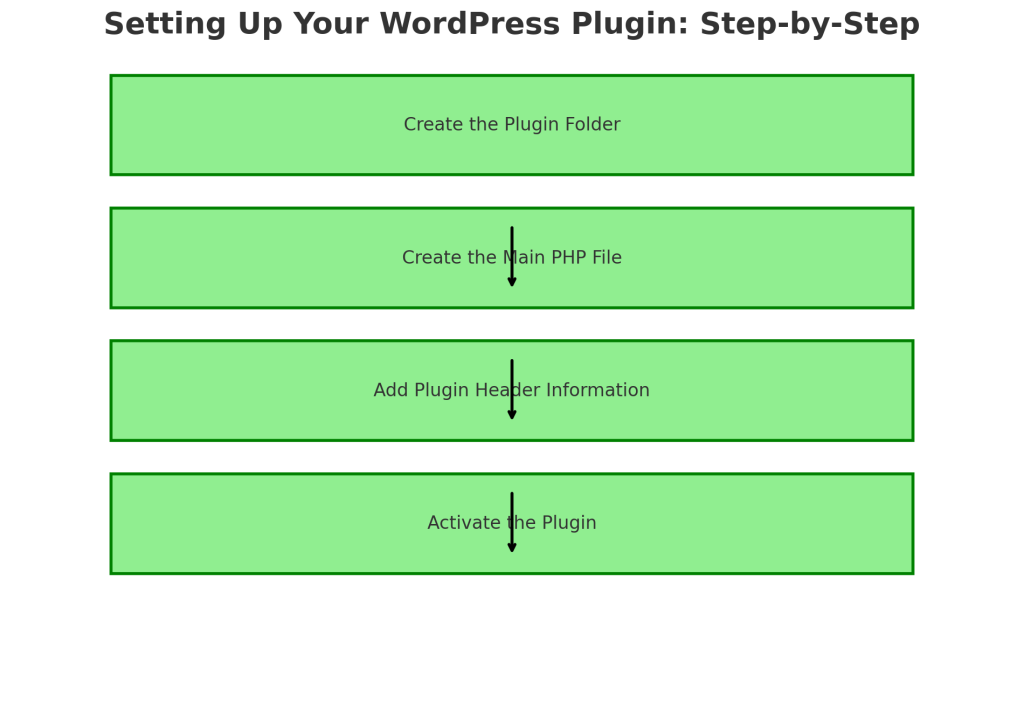
Esta sencilla configuración forma el esqueleto de un plugin de WordPress. A partir de aquí, puede añadir características más complejas para mejorar la funcionalidad.
Comprender los ganchos: Acciones y filtros
Los hooks son la columna vertebral del desarrollo de plugins para WordPress. Le permiten "engancharse" a WordPress, haciendo posible modificar el comportamiento predeterminado o añadir nuevas funcionalidades sin cambiar los archivos del núcleo.
Para ayudarle a visualizar cómo funcionan los ganchos, imagine WordPress como un tren que se desplaza por una vía. Los ganchos son como estaciones de tren donde puede parar y añadir más pasajeros (funcionalidad) o cambiar los pasajeros (datos) que ya están a bordo. Ganchos de acción son como paradas en las que puede añadir o quitar pasajeros (ejecutar código personalizado), mientras que Ganchos de filtro son como puntos de control en los que se puede inspeccionar y modificar a los pasajeros (datos) antes de que continúen su viaje.
Si le gusta aprender visualmente, piense en los ganchos de acción como oportunidades para añadir nuevas tareas en puntos específicos del proceso de WordPress, mientras que los ganchos de filtro le permiten ajustar o transformar los datos antes de que se muestren. Los diagramas visuales, como los diagramas de flujo de cómo WordPress procesa una solicitud, también pueden ser muy útiles para comprender dónde se aplican los ganchos.
Los hooks son la columna vertebral del desarrollo de plugins para WordPress. Le permiten "engancharse" a WordPress, haciendo posible modificar el comportamiento predeterminado o añadir nuevas funcionalidades sin cambiar los archivos del núcleo.
- Ganchos de acción se utilizan para ejecutar código personalizado en puntos específicos durante la ejecución de WordPress, como cuando se publica una entrada.
- Ganchos de filtro se utilizan para modificar los datos existentes antes de que se muestren, como la personalización del contenido de una entrada.
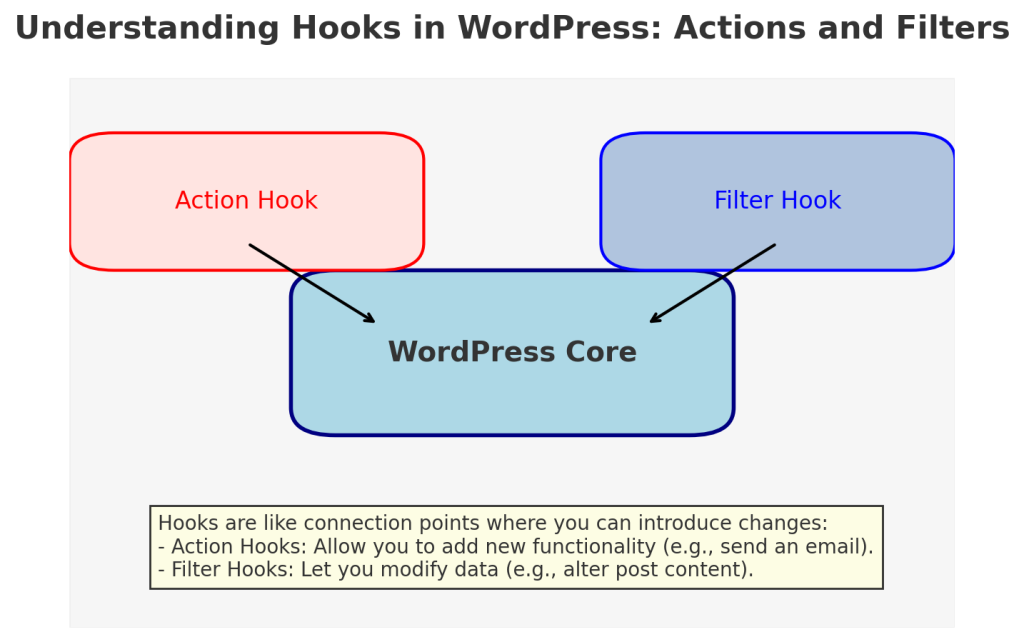
Ejemplo: Añadir un mensaje personalizado a las entradas
Supongamos que desea añadir un mensaje al final de cada entrada. Puede utilizar la función el_contenido filtro como este:
Desglosemos lo que hace cada parte de este código:
add_filter('el_contenido', 'añadir_mensaje_personalizado');- Esta línea registra la función personalizada
add_custom_messagealel_contenidogancho de filtro. Esto significa que siempre que WordPress se disponga a mostrar el contenido de una entrada, aplicará nuestra función para modificarlo.
- Esta línea registra la función personalizada
function add_custom_message($content)- Aquí definimos el
add_custom_messagefunción. La función toma un parámetro,$contenidoque es el contenido existente de la entrada que ha generado WordPress.
- Aquí definimos el
if (is_single()) { $content .= '¡Gracias por leernos! Síganos para más actualizaciones.
'; }- El
is_single()comprueba si la página actual es una página de una sola entrada. Si lo es, añadimos (.=) el mensaje personalizado al$contenidovariable. Esto garantiza que el mensaje sólo se añada a entradas individuales y no a otros tipos de contenido, como páginas o archivos.
- El
devolver $content;- Por último, devolvemos el
$contenidopara que WordPress pueda mostrarlo. Sin esta declaración de retorno, el contenido de la entrada estaría vacío.
- Por último, devolvemos el
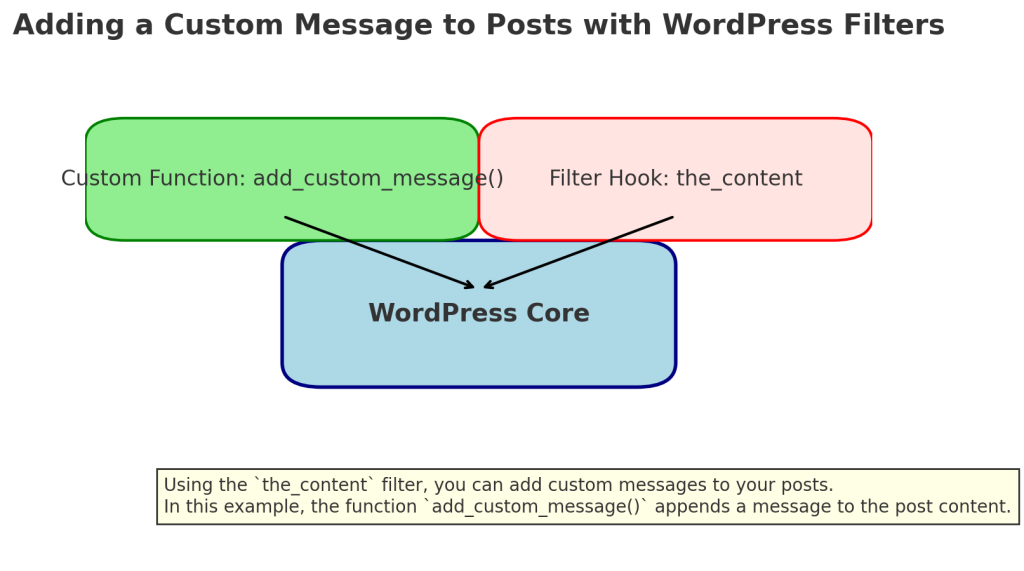
Mediante el uso de filtros, puede manipular fácilmente la salida predeterminada de WordPress para incluir mensajes personalizados, anuncios o cualquier otro contenido adicional.
Supongamos que desea añadir un mensaje al final de cada entrada. Puede utilizar la función el_contenido filtro como este:
Este código añade un mensaje al contenido de cada entrada. Mediante el uso de filtros, puede manipular fácilmente la salida predeterminada de WordPress.
Cómo añadir funciones comunes a los plugins
Códigos cortos
Los códigos cortos son una forma sencilla de añadir contenido dinámico en entradas, páginas o widgets. Son especialmente útiles para incrustar formularios, medios y otros elementos reutilizables. Por ejemplo, muchos plugins de formularios de contacto utilizan shortcodes para permitir a los usuarios colocar fácilmente un formulario en cualquier lugar de su sitio. Del mismo modo, los códigos cortos pueden utilizarse para incrustar vídeos, galerías de imágenes o incluso listados de productos.
Vamos a crear un sencillo shortcode que emita un mensaje de saludo:
Los shortcodes son una forma sencilla de añadir contenido dinámico en posts, páginas o widgets. Vamos a crear un simple shortcode que emita un mensaje de saludo:
Ahora, puede añadir [saludo] en cualquier parte de su contenido, y mostrará el mensaje de saludo.
Los códigos cortos son extremadamente útiles para crear elementos reutilizables que se pueden colocar en cualquier lugar de su sitio.
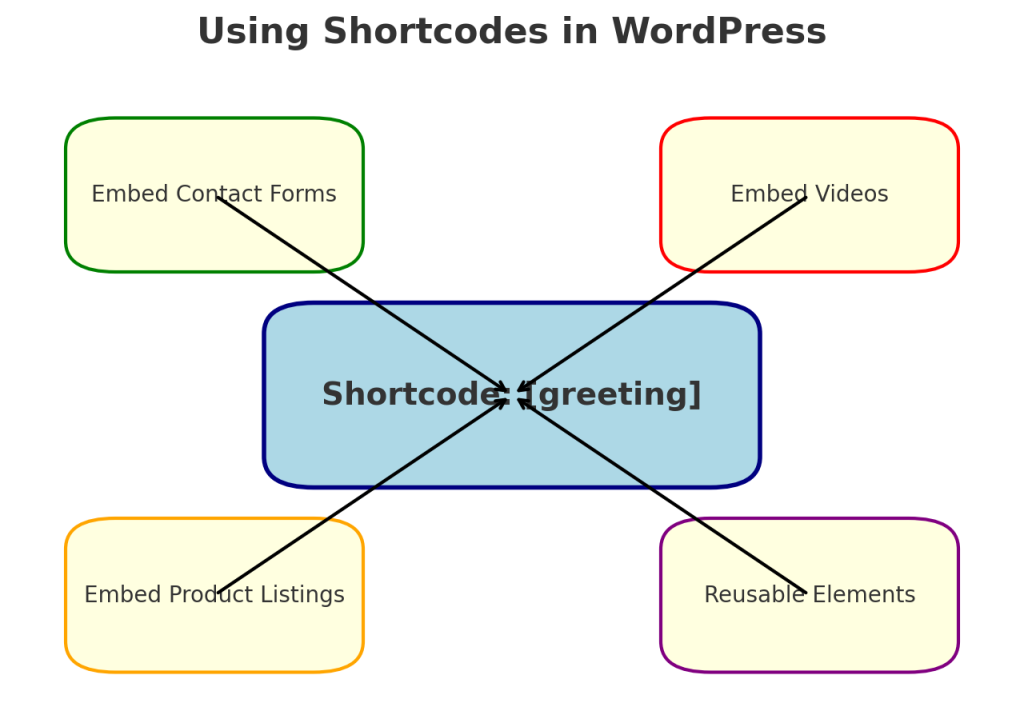
Widgets
Los widgets son otra potente forma de ampliar la funcionalidad de WordPress. Los widgets son pequeños bloques que realizan funciones específicas y pueden añadirse a las áreas de widgets de su tema, como las barras laterales o los pies de página. Muchos temas de WordPress tienen áreas de widgets predefinidas que puede personalizar añadiendo widgets, lo que facilita la mejora de su sitio sin modificar el código del tema.
Para utilizar los widgets de forma eficaz, también debe saber cómo registrar áreas para widgets en su tema. Por ejemplo, si desea añadir una nueva zona para widgets en el pie de página de su tema, puede hacerlo añadiendo el siguiente código a la página de su tema funciones.php file:
Este código registra una nueva área de widgets llamada "Área de widgets de pie de página" a la que puede añadir widgets desde el panel de administración de WordPress.
Para crear un widget personalizado, amplíe el WP_Widget clase:
Los widgets son otra potente forma de ampliar la funcionalidad de WordPress. Para crear un widget personalizado, extienda el WP_Widget clase:
Este widget mostrará un mensaje sencillo y puede añadirse a cualquier zona con widgets de su tema. Los widgets son ideales para añadir contenido a las barras laterales o a los pies de página.
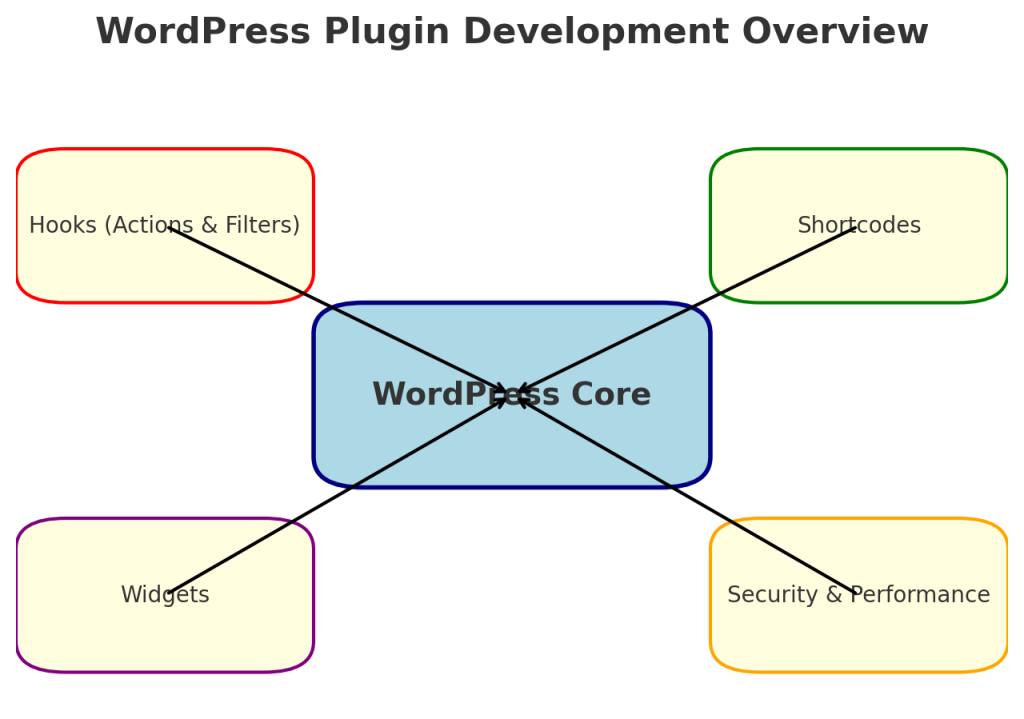
Garantizar la seguridad y el rendimiento
Buenas prácticas de seguridad
Cuando desarrolle un plugin, mantener a salvo los datos de sus usuarios es crucial. He aquí algunas prácticas clave de seguridad:
- Sanear la entrada del usuario: Utilice funciones como
sanitize_text_field(),esc_html()oesc_url()para sanear los datos antes de guardarlos o mostrarlos. Esto ayuda a evitar que se ejecute código malicioso en su sitio y mitiga vulnerabilidades comunes como Secuencias de comandos en sitios cruzados (XSS).- Por ejemplo, si está guardando una URL proporcionada por el usuario, utilice
esc_url()para garantizar que sólo se guarden las URL válidas.
- Por ejemplo, si está guardando una URL proporcionada por el usuario, utilice
- Salida de escape: Escápese siempre de los datos antes de enviarlos al navegador para evitar ataques XSS. Utilice funciones como
esc_html(),esc_attr()yesc_url()en función del contexto en el que se emitan los datos. - Nonces: Los nonces se utilizan para verificar que las solicitudes proceden de una fuente legítima. Utilice
wp_create_nonce()ycheck_admin_referer()para asegurar formularios y peticiones AJAX.- Por ejemplo, para asegurarse de que un formulario es seguro, puede añadir un campo nonce como este:Y verificarlo al enviar el formulario:
- Esto protege contra Falsificación de petición de sitio cruzado (CSRF), asegurándose de que el envío del formulario procede de una fuente válida.
- Protección contra la inyección SQL: Cuando interactúe con la base de datos, evite escribir directamente consultas SQL con la entrada del usuario. En su lugar, utilice el
$wpdbpara manejar las consultas de forma segura.- Por ejemplo, para obtener datos de una tabla personalizada de forma segura:
- El
$wpdb->prepare()garantiza que la entrada del usuario se escapa correctamente, evitando que Inyección SQL ataques.
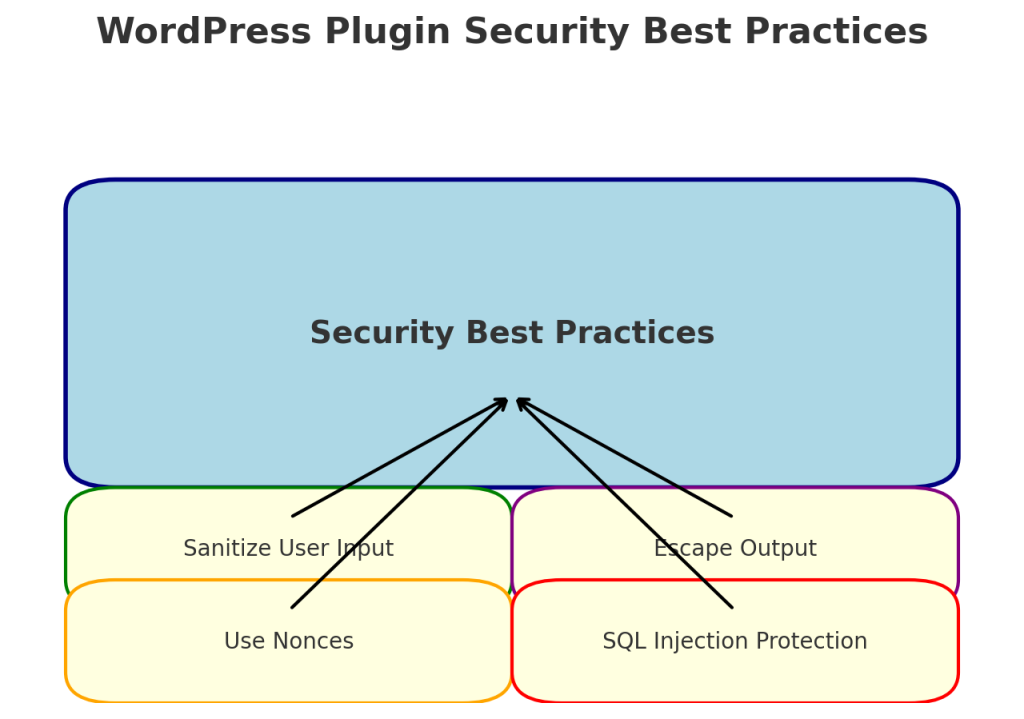
Cuando desarrolle un plugin, mantener a salvo los datos de sus usuarios es crucial. He aquí algunas prácticas clave de seguridad:
- Sanear la entrada del usuario: Utilice funciones como
sanitize_text_field(),esc_html()oesc_url()para sanear los datos antes de guardarlos o mostrarlos. Esto ayuda a evitar que se ejecute código malicioso en su sitio. - Nonces: Los nonces se utilizan para verificar que las solicitudes proceden de una fuente legítima. Utilice
wp_create_nonce()ycheck_admin_referer()para asegurar formularios y peticiones AJAX.
Por ejemplo, para asegurarse de que un formulario es seguro, puede añadir un campo nonce como éste:
Y verifíquelo al enviar el formulario:
Estas medidas ayudan a proteger su plugin de vulnerabilidades comunes como la falsificación de petición de sitio cruzado (CSRF).
Optimización del rendimiento
- Cargar scripts y estilos correctamente: Utilice
wp_enqueue_script()ywp_enqueue_style()para cargar archivos JavaScript y CSS. Esto garantiza que sus scripts y estilos sólo se carguen cuando sea necesario, mejorando el rendimiento del sitio.- Uso de la lógica condicional: Para optimizar aún más el rendimiento, puede utilizar lógica condicional para asegurarse de que los scripts y los estilos sólo se cargan en las páginas relevantes. Por ejemplo, si sólo necesita una secuencia de comandos en una página de administración específica, puede utilizar:Esto asegura que la secuencia de comandos sólo se carga en la página de administración relevante, reduciendo la carga total en otras páginas.
- Optimización de la base de datos: Si su plugin interactúa con la base de datos, asegúrese de utilizar la opción
$wpdbpara interactuar de forma segura con la base de datos de WordPress y evitar las consultas SQL directas. - Cargar scripts y estilos correctamente: Utilice
wp_enqueue_script()ywp_enqueue_style()para cargar archivos JavaScript y CSS. Esto garantiza que sus scripts y estilos sólo se carguen cuando sea necesario, mejorando el rendimiento del sitio. - Optimización de la base de datos: Si su plugin interactúa con la base de datos, asegúrese de utilizar la opción
$wpdbpara interactuar de forma segura con la base de datos de WordPress y evitar las consultas SQL directas.
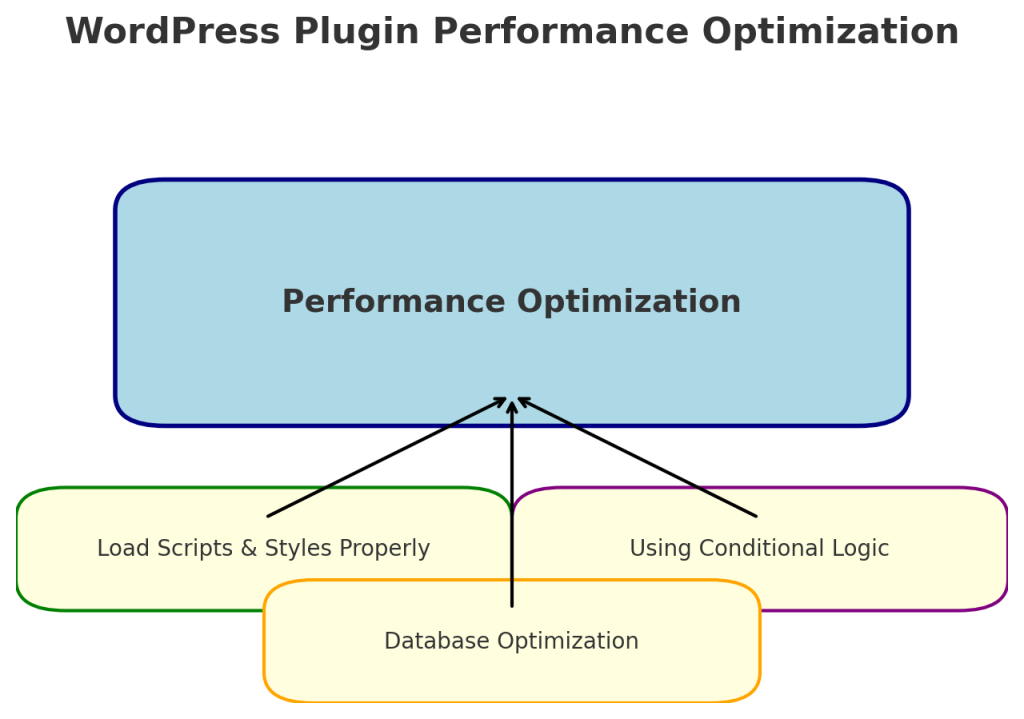
Por ejemplo, para obtener datos de una tabla personalizada de forma segura:
Valide y sanee siempre los datos utilizados en las consultas para evitar la inyección SQL.
Liberación y mantenimiento de su plugin
Una vez que su plugin sea funcional, es posible que desee compartirlo con la comunidad. He aquí una lista de comprobación para preparar su plugin para su distribución:
- Prepararse para la distribución:
- Control de versiones: Utilice un sistema de control de versiones como Git para realizar un seguimiento de los cambios en el código de su plugin. Esto ayuda a gestionar las actualizaciones y la colaboración.
- Documentación: Redacte una documentación exhaustiva para su plugin. Incluya instrucciones de instalación, guías de uso y preguntas frecuentes. Una buena documentación ayuda a los usuarios a entender cómo utilizar su plugin de forma eficaz.
- Estándares de codificación de WordPress: Asegúrese de que su código se adhiere a las normas de codificación de WordPress. Esto asegura que su código es legible y mantenible.
- Pruebe a fondo:
- Instalación limpia de WordPress: Pruebe su plugin en una instalación limpia de WordPress para asegurarse de que funciona a la perfección.
- Pruebas de compatibilidad: Compruebe la compatibilidad con temas populares y otros plugins para evitar conflictos.
- Depuración: Utilice el
WP_DEBUGpara detectar cualquier error o advertencia durante las pruebas.
- Enviar al repositorio de plugins de WordPress:
- Puede enviar su plugin a través del Repositorio de plugins de WordPress. El proceso de envío incluye una revisión por parte del equipo de WordPress para garantizar que su plugin cumple las normas de calidad y seguridad.
- Mantenimiento continuo:
- Mantenga su plugin actualizado: Actualice su plugin con regularidad para corregir errores, parchear vulnerabilidades de seguridad y garantizar la compatibilidad con la última versión de WordPress.
- Comentarios de los usuarios: Preste atención a los comentarios de los usuarios y a las peticiones de soporte para mejorar el plugin y solucionar cualquier problema.
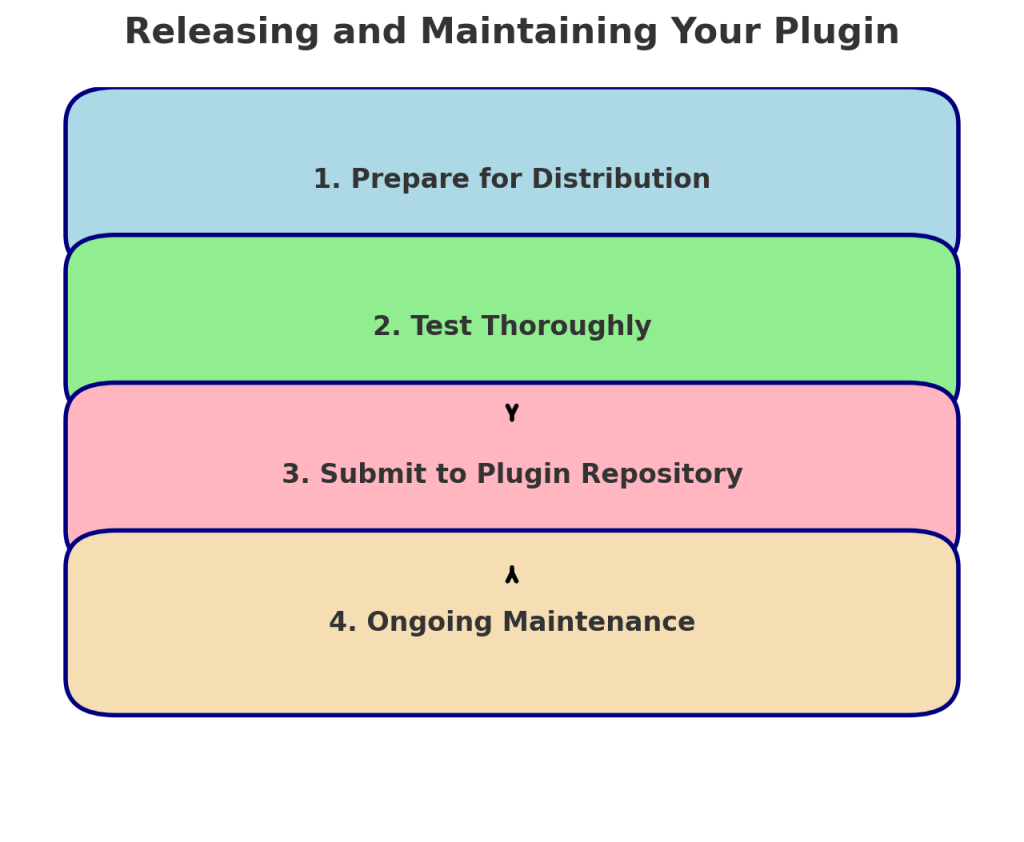
El mantenimiento de su plugin es tan importante como su desarrollo. Mantener su plugin actualizado garantiza que siga siendo útil, seguro y compatible con futuras versiones de WordPress.
Una vez que su plugin sea funcional, es posible que desee compartirlo con la comunidad. Estos son los pasos básicos para liberar su plugin:
- Prepararse para la distribución: Asegúrese de que su código está bien documentado y de que su plugin cumple las normas de codificación de WordPress.
- Pruebe a fondo: Pruebe su plugin en una instalación limpia de WordPress y asegúrese de la compatibilidad con diferentes temas y otros plugins. Las pruebas ayudan a garantizar que su plugin no entra en conflicto con otros plugins populares.
- Enviar al repositorio de plugins de WordPress: Puede enviar su plugin a través del Repositorio de plugins de WordPress. El proceso de envío incluye una revisión por parte del equipo de WordPress para garantizar que su plugin cumple las normas de calidad y seguridad.
El mantenimiento de su plugin es tan importante como su desarrollo. Mantenga su plugin actualizado, parchee las vulnerabilidades de seguridad y garantice la compatibilidad con la última versión de WordPress.
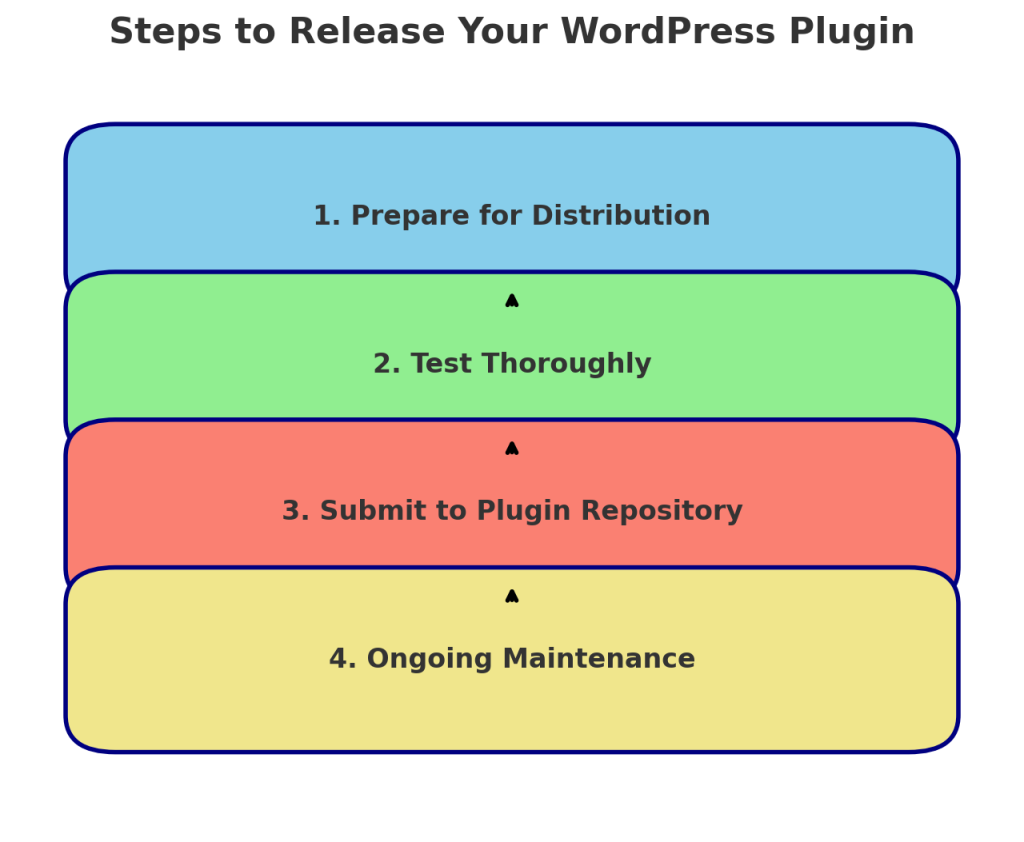
Conclusión
El desarrollo de plugins para WordPress ofrece una oportunidad increíble para personalizar y ampliar la funcionalidad de los sitios web de WordPress. Si comprende los conceptos básicos, aprovecha los ganchos y sigue las mejores prácticas, podrá crear potentes plugins que satisfagan necesidades específicas. Las posibilidades son infinitas, tanto si está empezando como si desea añadir funciones avanzadas.
Si es un principiante, empiece poco a poco, quizás añadiendo un simple mensaje personalizado o creando un shortcode básico. A medida que se sienta más cómodo, puede pasar a funciones más avanzadas como widgets, ajustes personalizados de administración o integración de API de terceros.



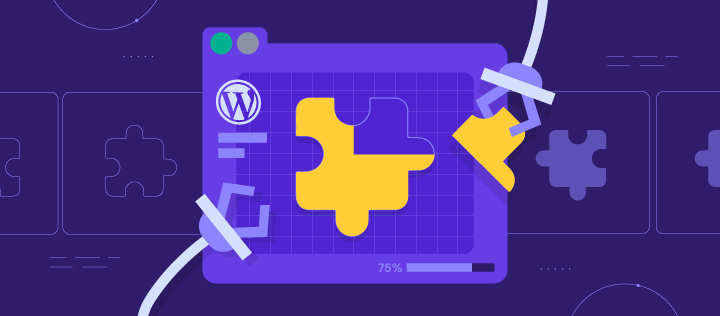



Respuestas